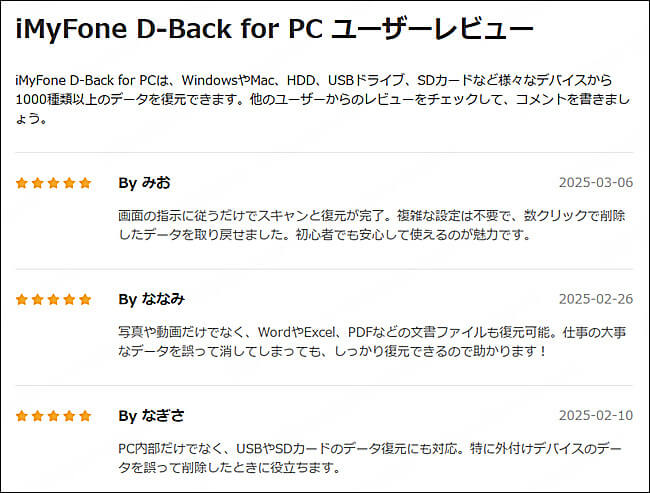HDMI(High-Definition Multimedia Interface)は、映像や音声を高品質で転送するための標準的な接続方法です。しかし、Windows 10を実行しているコンピューターでHDMIが検出されない、または認識されない問題に遭遇することがあります。この記事では、その原因と対処法について詳しく説明します。

Part 1.HDMIとは?
HDMIポートは、デジタルビデオ信号とオーディオ信号を同時に伝送するためのインターフェースです。HDMIは、高品質の映像と音声を伝送するための業界標準の接続規格です。HDMIポートは、テレビ、モニター、プロジェクター、そしてコンピューターなどのデジタルメディア機器に一般的に見られます。
一般的に、HDMIポートはデジタル機器の背面パネルや側面に位置しており、HDMIケーブルを接続するための物理的なポートです。このポートを使用することで、デジタル映像とオーディオ信号を高品質かつ信頼性の高い方法で伝送することができます。
HDMIポートには、通常、HDMI規格に従った小さな長方形のコネクタがあります。このコネクタは、HDMIケーブルを挿入するためのスロットとなっており、ケーブルを装着すると信号が伝送されます。HDMIポートは、映像や音声の伝送に用いられるため、テレビやモニターなどのデジタルディスプレイとコンピューター、DVDプレーヤー、ゲームコンソールなどのデジタルメディア機器を接続する際に広く利用されています。
Part 2.HDMIがWindows 10に検出されない/認識しない原因と対処法
HDMIがWindows 10に検出されない/認識しない主な原因とそれに対応する解決策は下の通りです。
原因1ドライバーの問題
HDMIポートが適切に動作しない場合、グラフィックカードやモニターのドライバーが最新でない可能性があります。
解決策:ドライバーの更新
グラフィックカードやモニターのメーカーのウェブサイトから最新のドライバーをダウンロードしてインストールします。
原因2HDMIケーブルの問題
HDMIケーブルが壊れている、または適切に接続されていない場合、シグナルが正しく伝わらないことがあります。
解決策:別のHDMIケーブルの使用
別のHDMIケーブルを使用して問題が解決するかどうか確認します。場合によっては、ケーブルに問題がある可能性があります。
原因3HDMIポートの障害
ハードウェアの問題として、HDMIポート自体に何らかの障害がある可能性が考えられます。
解決策:HDMIポートの確認
HDMIポートに物理的な損傷がないかを確認します。場合によっては、専門家に修理してもらう必要があります。
原因4Windowsの設定
Windows 10の設定が正しく構成されていない場合、HDMIポートが認識されないことがあります。
解決策:Windows設定の調整
Windowsの設定から、ディスプレイのオプションを確認し、HDMI入力が有効になっていることを確認します。必要に応じて、ディスプレイの設定をリセットします。
原因5解像度の不一致
コンピューターの解像度設定が、接続されたディスプレイの解像度と一致していない場合、HDMI接続が検出されないことがあります。たとえば、コンピューターの解像度がディスプレイよりも高い場合、ディスプレイに信号が送られず、HDMI接続が検出されません。
解決策:解像度を調整する
コンピューターの解像度設定を変更し、接続されたディスプレイの解像度に合わせることで、HDMI接続が検出される可能性があります。通常、解像度設定はWindowsの設定やグラフィックドライバーの制御パネルから変更できます。
Part 3.Windowsから消えたデータを復元する方法
Windowsパソコンでデータを扱っていると、誤って削除したり、フォーマットしたりすることがあります。しかし、心配する必要はありません。iMyFone D-Back for PCというデータ復元ソフトウェアを使用すれば、失われたデータを簡単に復元できます。
これは、Windowsパソコン用の信頼性の高いデータ復元ソフトウェアです。誤って削除されたファイル、フォーマットされたドライブ、システムのクラッシュ、ウイルス攻撃などによって失われたデータを簡単かつ迅速に復元できます。さまざまな種類のファイルをサポートし、直感的な操作で使いやすいのが特長です。
▼ Windowsから消えたデータを復元する手順:
ステップ 1.まずはD-Back for PCを上記のボタンによって無料でダウンロードし、起動します。すると、復元できるデバイスがリストされます。

ステップ 2.復元したい場所をクリックすると、データのスキャンが自動的に開始します。

ステップ 3.目的なデータが検出されたら、「復元」ボタンを押すと完了です。

iMyFone D-Back for PCを使用すれば、Windowsから消えたデータを簡単に復元できます。データ復元のプロセスは非常にシンプルで、迅速に失われたファイルを取り戻すことができます。
詳細はこちらの動画チュートリアルを参照してください。
豆知識.HDMIに関するよくある質問
以下は、HDMIに関するよくある質問とその回答です。
1HDMIケーブルの種類はありますか?
はい、HDMIケーブルにはさまざまな種類があります。主な種類には、標準HDMIケーブル、HDMIケーブル with Ethernet(イーサネット機能付き)、HDMI High-Speedケーブル(高速伝送向け)があります。また、ケーブルの長さや形状も異なります。
2HDMIを使用すると、どのような利点がありますか?
HDMIを使用すると、次のような利点があります。
- 高解像度:HDMIは高解像度の映像をサポートし、ビデオやゲームなどのコンテンツを鮮明な画質で楽しむことができます。
- オーディオとビデオの一体化:HDMIはオーディオとビデオの両方を1つのケーブルで転送するため、接続が簡単で、クリアで高品質なサウンドを提供します。
- コンパクトで便利:HDMIケーブルは他のアナログケーブルと比較してコンパクトで、配線がスッキリします。
3HDMIとDisplayPortの違いは何ですか?
HDMIとDisplayPortは、どちらもデジタルビデオおよびオーディオ信号を転送するためのインターフェースですが、いくつかの違いがあります。主な違いは、以下の通りです。
- コネクター形状:HDMIは小さな長方形のコネクタを使用し、DisplayPortはL字型のコネクタを使用します。
- 解像度とリフレッシュレート:DisplayPortは、より高い解像度やリフレッシュレートをサポートする場合があります。
- ライセンス:HDMIはライセンス料がかかりますが、DisplayPortはロイヤリティフリーです。
これらは一般的な質問と回答ですが、HDMIに関するさらなる疑問がある場合は、お気軽にお尋ねください。
まとめ
Windows 10でHDMIが検出されない・認識しない問題は、さまざまな原因によるものですが、上記の対処法を試すことで解決する可能性があります。
ちなみに、Windowsから消えたデータを復元したいなら、パソコン向けのデータ復元に専用ソフトD-Back for PCを利用すれば、3ステップだけで消えたデータを取り戻すことができます。データ復元に悩んでいるいる方は下のボタンをクリックして無料で入手しましょう。